如何在Word 2016中在图像周围换行?Word 2016文档中的图形必须与文本很好地共存。为使双方满意,您必须了解Word的图像布局选项。对于较小的图像,或以其他方式破坏文档效果的图像,请选择文本包装布局选项之一。注意以下步骤:
单击以选择图像。
所选的图像出现八个手柄,如下所示。
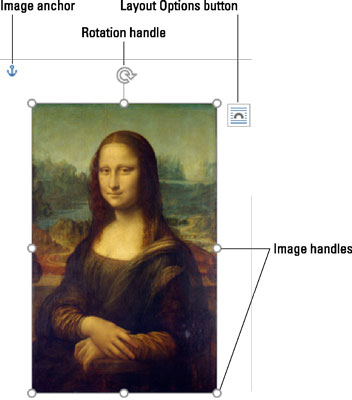
Word 2016中的选定图像具有八个句柄。
单击布局选项按钮。
Word具有四个文本换行选项,可在“布局选项”菜单的“使用文本换行”区域中找到。这些选项是正方形,紧缩,直通和顶部和底部:
置顶。无论图像的形状如何,文本都以正方形模式在图像周围流动。
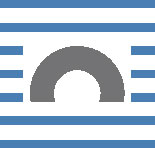
四周环绕。文本在图像周围流动,并紧握其形状。

浮动。文本在图像周围流动,也在图像内部流动(取决于图像的形状)。
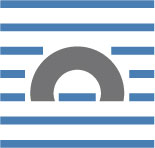
顶部和底部。文本在图像的顶部停止,并在图像的下面继续。
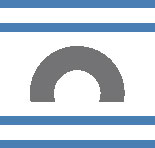
选择一个文字换行选项。
检查您的图像和文本,看它是否包装了您喜欢的样式。如果不是,请重复这些步骤,然后在步骤3中选择其他设置。
要删除文本换行,请从步骤3中选择“内联”选项。
图片声明:本站部分配图来自人工智能系统AI生成,觅知网授权图片,PxHere摄影无版权图库。本站只作为美观性配图使用,无任何非法侵犯第三方意图,一切解释权归图片著作权方,本站不承担任何责任。如有恶意碰瓷者,必当奉陪到底严惩不贷!
内容声明:本文中引用的各种信息及资料(包括但不限于文字、数据、图表及超链接等)均来源于该信息及资料的相关主体(包括但不限于公司、媒体、协会等机构)的官方网站或公开发表的信息。部分内容参考包括:(百度百科,百度知道,头条百科,中国民法典,刑法,牛津词典,新华词典,汉语词典,国家院校,科普平台)等数据,内容仅供参考使用,不准确地方联系删除处理!本站为非盈利性质站点,发布内容不收取任何费用也不接任何广告!
免责声明:我们致力于保护作者版权,注重分享,被刊用文章因无法核实真实出处,未能及时与作者取得联系,或有版权异议的,请联系管理员,我们会立即处理,本文部分文字与图片资源来自于网络,部分文章是来自自研大数据AI进行生成,内容摘自(百度百科,百度知道,头条百科,中国民法典,刑法,牛津词典,新华词典,汉语词典,国家院校,科普平台)等数据,内容仅供学习参考,不准确地方联系删除处理!的,若有来源标注错误或侵犯了您的合法权益,请立即通知我们,情况属实,我们会第一时间予以删除,并同时向您表示歉意,谢谢!

